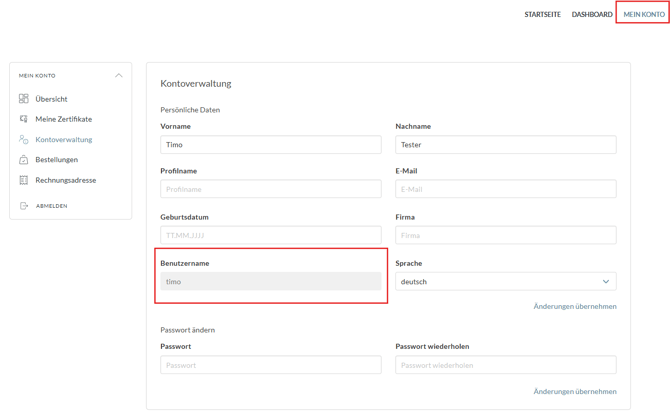Wie lege ich einen Teilnehmenden mit Benutzernamen an?
Wie Teilnehmende ohne E-Mail-Adresse an Ihren Kursen teilnehmen können
Wenn Ihre Mitarbeitenden keine eigene E-Mail-Adresse in reteach besitzen, haben sie die Möglichkeit, sich alternativ mit einem Benutzernamen in Ihrer Akademie anzumelden. Dies ermöglicht es ihnen, an Schulungen teilzunehmen, ohne auf eine E-Mail-Adresse angewiesen zu sein.
Diese Option ist besonders vorteilhaft, wenn Ihr Unternehmen viele Mitarbeitende aus dem Produktions- oder Blue-Collar-Bereich (bezeichnet Arbeitende in körperlichen Berufen wie Handwerk oder Bau) schulen möchte, die möglicherweise keine eigene E-Mail-Adresse haben.
In diesem Artikel erfahren Sie
- 1. Wie Sie Teilnehmende mit Benutzernamen erstellen können und
- 2. Wie Sie einem bestehenden Teilnehmenden einen Benutzernamen hinzufügen können.
1. Einen neuen Teilnehmenden mit einem Benutzernamen zu Ihrer Akademie hinzufügen
Öffnen Sie im Hauptmenü den Bereich "Teilnehmende" und wählen Sie dort die Option Teilnehmende hinzufügen/Erstellen.
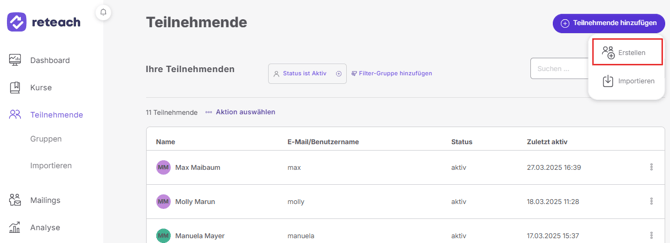
Im nächsten Schritt haben Sie die Möglichkeit, einen individuellen Benutzernamen für Ihren Teilnehmenden festzulegen.
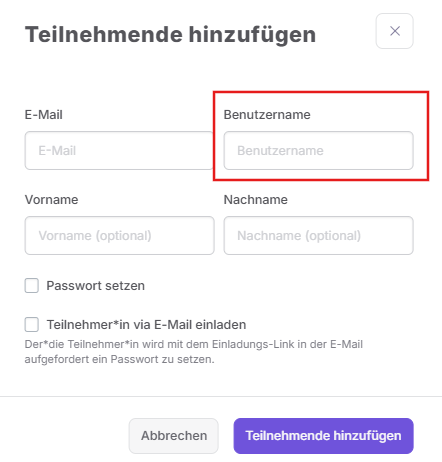
Der Benutzername muss für jeden Teilnehmenden einzigartig sein, da sich die Teilnehmenden später individuell über diesen anmelden. Daher sind doppelte Benutzernamen nicht zulässig. Sobald Sie einen Benutzernamen festgelegt haben, ist die Angabe einer E-Mail-Adresse optional.
Bitte beachten Sie, dass Sie den Teilnehmenden ohne eine E-Mail-Adresse nicht über das System zur Akademie einladen können. Daher müssen Sie den Zugang (Benutzername und Passwort) separat an den Teilnehmenden übermitteln.
Hinweis: Es besteht auch die Möglichkeit, mehrere Teilnehmende gleichzeitig hinzuzufügen, indem Sie die Excel-Importfunktion, die offene REST-API oder die Zapier-Integration nutzt. In diesen Optionen können Sie für jeden Zugang einen individuellen Benutzernamen festlegen.
So werden Ihre Teilnehmenden sich später mit ihrem Benutzernamen in der Akademie anmelden:
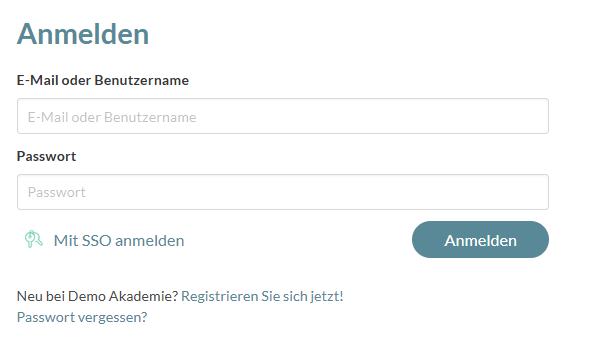
2. Einem bestehenden Teilnehmenden einen Benutzernamen zuweisen
Gehen Sie im Administrationsbereich zu den Teilnehmenden und wählen Sie den gewünschten Teilnehmenden aus, um dessen Profil aufzurufen.
Unter den Profildaten können Sie nun einen Benutzernamen für Ihren Teilnehmenden festlegen, mit dem er sich anschließend direkt in Ihrer Akademie einloggen kann.
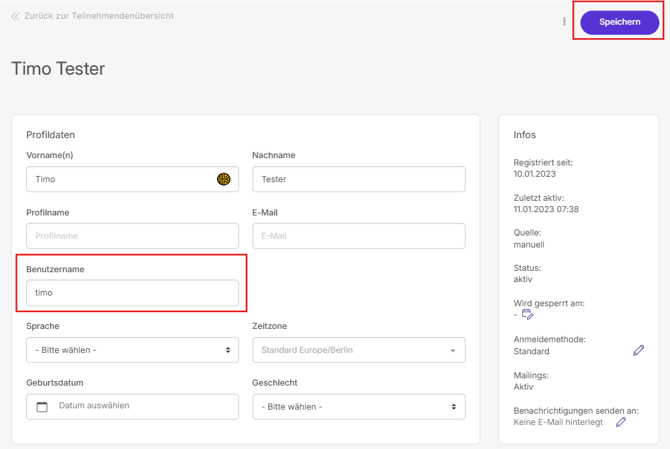
Ein Klick auf "Speichern" in der oberen rechten Ecke des Bildschirms sichert Ihre Änderungen. Der Teilnehmende hat nun die Möglichkeit, sich alternativ zu seiner E-Mail-Adresse mit dem neu vergebenen Benutzernamen anzumelden.
Teilnehmende finden ihren Benutzernamen in der Akademie unter Mein Konto und Kontoverwaltung.